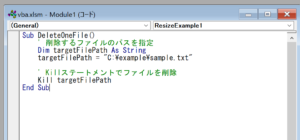この記事では、VBA(Visual Basic for Applications)で使用する構造体について、基本的な定義から応用例まで、詳細にわたって解説します。構造体は、関連する複数の変数を一つの単位で扱うための非常に便利な機能です。初心者から上級者まで、VBAでより効率的なコーディングを目指す方にとって、この記事は必読です。
構造体とは?
構造体は、複数の変数を一つのグループとして扱うためのデータ型です。これは、関連するデータを一つの単位として管理するために非常に便利です。VBAでは、Typeキーワードを使用して構造体を定義します。
構造体の要素
構造体内には、要素名 As 型名の形式で変数を定義できます。例えば、座標を表すCoordinateという構造体を定義する場合、以下のようになります。
Type Coordinate
AxisX As Integer
AxisY As Integer
End TypeこのCoordinate構造体には、AxisXとAxisYという名前の整数型の変数が含まれています。これにより、座標を一つの単位として扱うことができます。
サンプルコード集
座標を設定して表示する
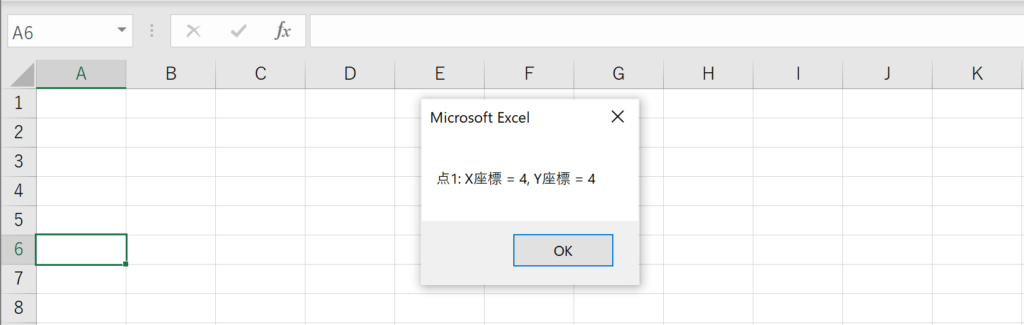
Type Coordinate
AxisX As Integer
AxisY As Integer
End Type
Sub ManageCoordinatesArray()
Dim coords(2) As Coordinate
coords(0).AxisX = 4
coords(0).AxisY = 4
coords(1).AxisX = 8
coords(1).AxisY = 8
coords(2).AxisX = 12
coords(2).AxisY = 12
Dim idx As Integer
For idx = LBound(coords) To UBound(coords)
MsgBox "点" & idx + 1 & ": X座標 = " & coords(idx).AxisX & ", Y座標 = " & coords(idx).AxisY
Next idx
End Subこのサンプルでは、Coordinate構造体を定義し、その後でDisplayCoordinateというサブプロシージャ内で座標を設定して表示しています。
複数の座標を配列で管理する
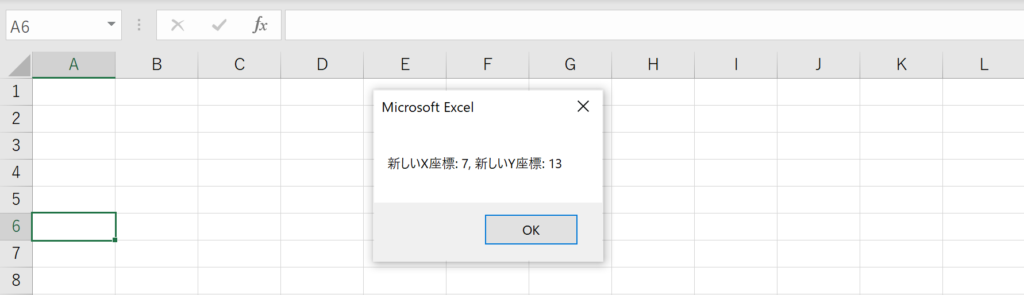
Type Coordinate
AxisX As Integer
AxisY As Integer
End Type
Sub MoveCoordinate()
Dim coord As Coordinate
coord.AxisX = 5
coord.AxisY = 10
' 座標を移動
coord.AxisX = coord.AxisX + 2
coord.AxisY = coord.AxisY + 3
MsgBox "新しいX座標: " & coord.AxisX & ", 新しいY座標: " & coord.AxisY
End Subこのサンプルでは、Coordinate構造体の配列coordsを定義しています。その後、各座標を設定し、メッセージボックスで表示しています。
座標を移動する
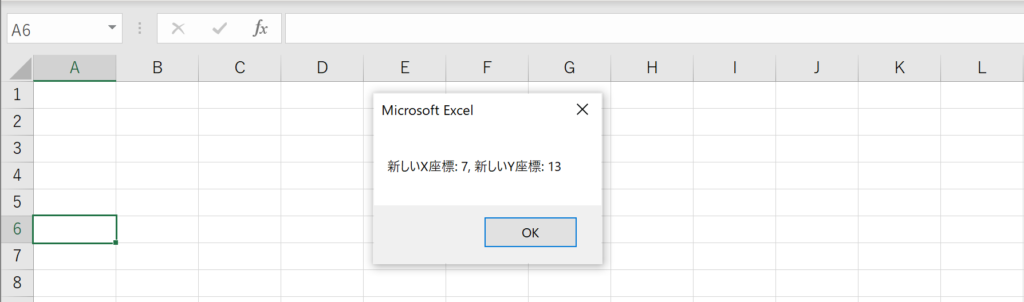
Type Coordinate
AxisX As Integer
AxisY As Integer
End Type
Sub MoveCoordinate()
Dim coord As Coordinate
coord.AxisX = 5
coord.AxisY = 10
' 座標を移動
coord.AxisX = coord.AxisX + 2
coord.AxisY = coord.AxisY + 3
MsgBox "新しいX座標: " & coord.AxisX & ", 新しいY座標: " & coord.AxisY
End Subこのサンプルでは、Coordinate構造体を用いて座標を移動しています。初めにAxisX=5、AxisY=10と設定し、その後で座標を移動させています。
複数の属性を持つ人物情報を管理する
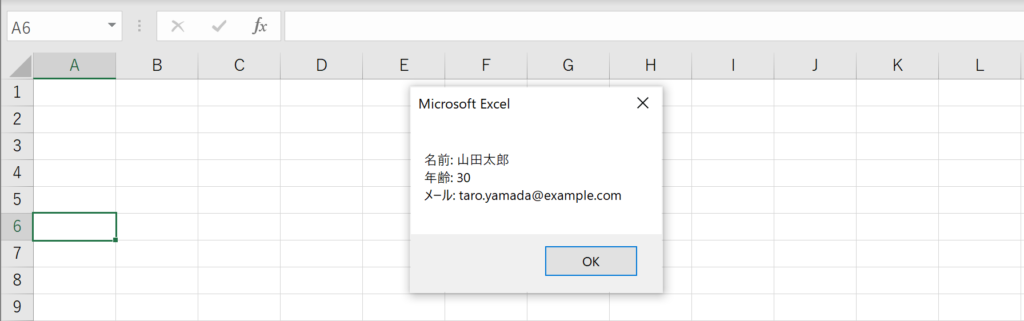
Type Person
Name As String
Age As Integer
Email As String
End Type
Sub ShowPersonInfo()
Dim someone As Person
someone.Name = "山田太郎"
someone.Age = 30
someone.Email = "taro.yamada@example.com"
MsgBox "名前: " & someone.Name & vbCrLf & "年齢: " & someone.Age & vbCrLf & "メール: " & someone.Email
End Subこのサンプルでは、Personという構造体を用いて人物の情報(名前、年齢、メールアドレス)を管理しています。
商品の在庫を管理する
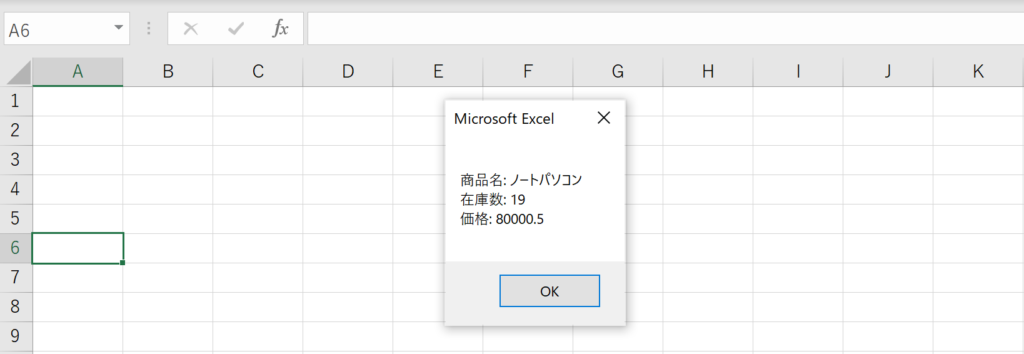
Type Product
ItemName As String
Stock As Integer
Price As Double
End Type
Sub ManageProductStock()
Dim item As Product
item.ItemName = "ノートパソコン"
item.Stock = 20
item.Price = 80000.5
' 在庫を減らす
item.Stock = item.Stock - 1
MsgBox "商品名: " & item.ItemName & vbCrLf & "在庫数: " & item.Stock & vbCrLf & "価格: " & item.Price
End Subこのサンプルでは、Productという構造体を用いて商品の在庫を管理しています。商品名、在庫数、価格を設定し、その後で在庫を減らしています。
FAQ
Q:構造体とは何ですか?
A:構造体は、複数の変数を一つのグループとして扱うためのデータ型です。VBAでは、Typeキーワードを使用して構造体を定義します。これにより、関連するデータを一つの単位として管理することができます。
Q:構造体の主な用途は何ですか?
A:構造体は、関連する複数の変数を一つの単位で管理するために使用されます。例えば、人物の名前、年齢、住所などを一つの構造体で管理することができます。
Q:構造体はどのように定義しますか?
A:VBAでの構造体の定義は、Typeキーワードを使用して行います。その後、構造体内に含めたい変数とその型を定義します。例:Type Coordinate AxisX As Integer AxisY As Integer End Type
Q:構造体の変数はどのように初期化しますか?
A:VBAには構造体を初期化する専用の関数はありません。通常、新しい構造体変数を宣言した後、各フィールドに個別に値を設定することで初期化します。
Q:構造体は配列として使用できますか?
A:はい、構造体も配列として使用することができます。これにより、同じ型の複数のデータを一括で管理することができます。
Q:構造体内の変数にはどのようなデータ型を使用できますか?
A:構造体内の変数には、VBAで使用できるほとんどのデータ型(Integer, String, Doubleなど)を使用することができます。
Q:構造体はPublicとPrivateのどちらで定義することができますか?
A:構造体は、PublicまたはPrivateで定義することができます。Publicで定義した場合、その構造体はプロジェクト全体で使用することができます。Privateで定義した場合、そのモジュール内でのみ使用できます。
Q:構造体内で配列を使用することはできますか?
A:VBAでは、構造体内での配列の使用は直接サポートされていません。しかし、配列の代わりにコレクションを使用することで、同様の機能を実現することができます。
関連動画
まとめ
VBAでの構造体は、関連する複数の変数を効率よく管理するための強力なツールです。初期化から代入、配列としての利用まで、多くの面でその便利さを発揮します。この記事で学んだ知識を活かして、より効率的なVBAプログラミングを行いましょう。
Excelのショートカットキーの練習
当サイトはショートカットキーの練習を実際の動きを確認しながら練習できる機能がついています。繰り返し指を動かして練習ができるので、ゲーム感覚で遊んでいくうちに自然とショートカットキーが使えるようになれます。ショートカットキーは暗記するよりも実際に手を動かして練習していったほうが習得が早くなるので、是非当サイトをブックマークに登録し定期的に練習してみてください。下記のSTARTキーを押下すると練習を始められます。
※推奨ブラウザ Google Chrome